در حالی که Google Chrome محبوب ترین مرورگر وب است ، گزینه خوبی Mozilla Firefox است. Firefox دارای ویژگی های مستقل زیادی است که آن را به یک رقیب قوی برای Chrome تبدیل می کند ، مانند ضبط صفحه داخلی در حالت خواندن فقط متن. بنابراین ، اگر با Chrome مشکل دارید هستید ، Firefox یک گزینه عالی برای تغییر کاربری است.
متأسفانه ، این بدان معنا نیست که Firefox از خطاها مصون است. به عنوان مثال اگر در Firefox یک خطای ssl_error_no_cypher_overlapمشاهده کنید ، در مرورگر خود با مشکلی از جمله حفاظت از SSL روبرو هستید. برای کمک به شما در رفع مشکل ، آنچه در اینجا باید انجام دهید آورده شده است.

چه عواملی باعث بروز خطای پوشش دادن ssl_error_no_cypher_ در Firefox می شود؟
وقتی وب سایتی که بازدید می کنید دارای گواهی امنیتی قدیمی است ، پیام خطای ssl_error_no_cypher_overlapدر Firefox ظاهر می شود. مرورگر هر گونه ارتباط بین شما و سایتی را که بازدید می کنید رمزگذاری می کند تا مانع از کنترل یا ربودن اتصال توسط هکرها شود.
متأسفانه ، نسخه های قدیمی پروتکل SSL (لایه سوکت های امن) که هنگام بارگیری از شما محافظت می کند برخی از وب سایت ها به دلیل مشکلات آسیب پذیری دیگر استفاده نمی شوند. اگر سایتی از نسخه قدیمی SSL با رمزنگاری رمزنگاری منسوخ شده استفاده کند ، Firefox با تلاش برای از حریم خصوصی و امنیت خود به صورت آنلاین محافظت کنید اتصال را مسدود می کند.
مهم است تأکید کنید که این کار برای محافظت از شما طراحی شده است. بدون این محافظت ، می توانید از یک سایت در معرض خطر بازدید کنید یا از ارتباطی که به طور فعال کنترل می شود استفاده کنید. این امر احتمال رهگیری داده های شما و نقض حریم خصوصی داده های شما را افزایش می دهد.در بیشتر موارد ، این مسئله ممکن است مربوط به خود وب سایت باشد و شما اصلاً نتوانید مشکل را برطرف کنید. با این حال ، اگر سایت معتبری است و کاملاً باید خطا را دور بزنید ، مراحل (غیر تضمینی) وجود دارد که می توانید برای رفع خطا تلاش کنید.
به خاطر داشته باشید که انجام این کار حتی اگر به سایتی که از آن بازدید می کنید اعتماد داشته باشید خطراتی را به همراه دارد. ممکن است لازم باشد برای اطمینان از اینکه امنیت شما به خطر نیفتد ، به مرورگر دیگری بروید یا وب سایت دیگری (مشابه) را امتحان کنید. در صورت عدم موفقیت ، همیشه می توانید با استفاده از بایگانی اینترنتی یک نسخه از وب سایت را بارگذاری کنید.
صفحه را تازه کنید یا مرورگر خود را دوباره راه اندازی کنید
هنگام بروز خطای ssl_error_no_cypher_overlap ، برای ایجاد تغییر در مرورگر یا تنظیمات اتصال خود عجله نکنید. در عوض ، ابتدا با فشار دادن دکمه تازه سازییا فشار دادن F4روی صفحه کلید خود را تازه کنید.
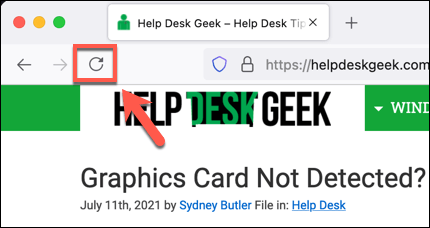
این ممکن است حافظه پنهان مرورگر خود را برای آن وب سایت تنظیم کرده و نسخه جدیدی از سایت را بارگیری کنید ، و تنظیمات SSL ناسازگار را که Firefox تشخیص می دهد از بین می برد. اگر با این کار مشکلی برطرف نشد ، مرورگر خود را ببندید و مجدداً راه اندازی کنید تا به دلایل مشابه دوباره آن را امتحان کنید.
اگرچه این مورد برای رفع مشکل برای همه تضمین نشده است ، اما برای حل آن کافی است وب سایت هایی که اخیراً گواهی SSL منسوخ شده خود را به روز کرده اند. اگر کار نکرد ، یکی از مراحل اضافی زیر را امتحان کنید.
بررسی به روزرسانی های Firefox
Firefox مانند همه مرورگرهای اصلی وب ، به روزرسانی های منظم را با رفع اشکال و ویژگی های جدید دریافت می کند. همچنین می تواند با تغییراتی در ویژگی های پشتیبانی شده قبلی همراه باشد که ممکن است مرورگر شما دیگر از آنها پشتیبانی نکند ، مانند نسخه منسوخ پروتکل SSL.
اگر اخیراً Firefox را به روز نکرده اید (یا اگر به روزرسانی ها انجام نمی شود ، به طور خودکار نصب شده است) ، ممکن است لازم باشد به روزرسانی فایرفاکس را به صورت دستی بررسی کنید.
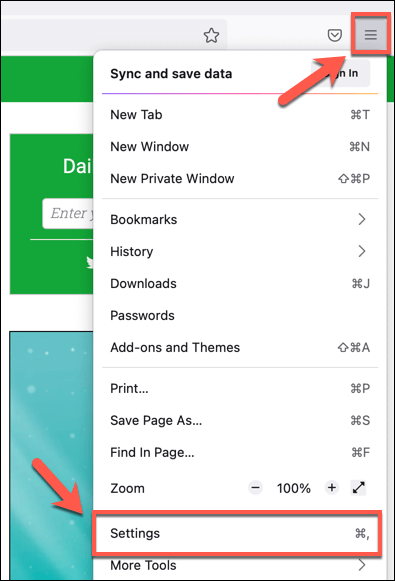
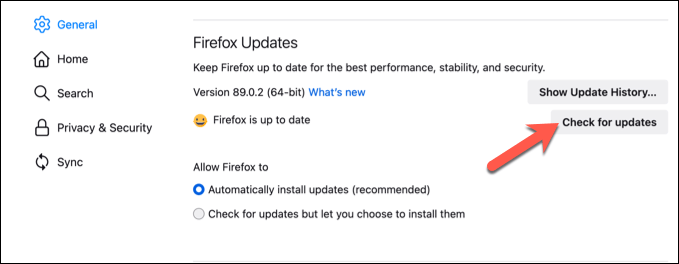
پس از بروزرسانی Firefox ، برای اطمینان از نصب صحیح به روزرسانی ها ، مرورگر خود را مجدداً راه اندازی کنید.
فعال کردن دستی گواهی های SSL و TLS منسوخ شده
هنگامی که نسخه پروتکل SSL (یا TLS برای سایت های جدیدتر) استفاده شده در یک سایت کمتر از حداقل نسخه قابل قبول Firefox باشد ، پیام ssl_error_no_cypher_overlap رخ می دهد . اگر این مسئله از سمت سرور است و با مشکل دیگری برطرف نمی شود ، می توانید تنظیمات Firefox را تغییر دهید تا به سایتهایی با گواهینامه SSL منسوخ بارگذاری شود.
با این حال ، تأکید بر این مهم است توصیه نمی کنیم این کار را برای هر سایتی انجام دهید. نسخه های قدیمی SSL معمولاً به دلایل امنیتی غیرفعال می شوند. به عنوان مثال ، SSL خود توسط TLS (Transport Layer Security) جایگزین شده است زیرا در رمزگذارهای رمزگذاری اصلی که از نسخه های SSL 1.0 تا 3.0 استفاده شده است ، آسیب پذیر است.
همچنین ، این روش برای همه کار نمی کند وب سایت ها این به نوع گواهینامه SSL و رمزگذاری رمزگذاری بستگی دارد. اگر مطمئن هستید که می خواهید گواهی های SSL / TLS منسوخ شده را به صورت دستی در Firefox فعال کنید ، به شما امکان دسترسی به سایتهایی را می دهد که آنها را اجرا می کنند ، می توانید این کار را انجام دهید.
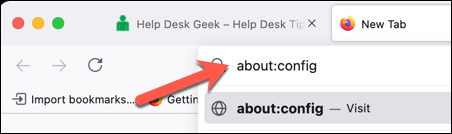
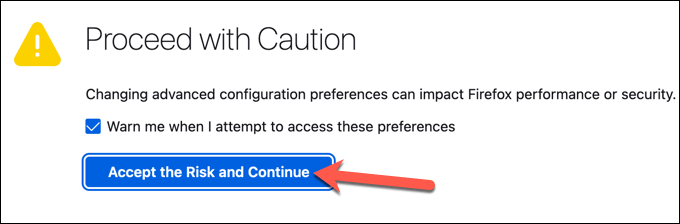
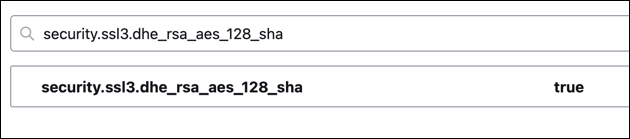
از آنجا که فعال کردن این رمزهای رمزنگاری SSL قدیمی می تواند شما را در معرض خطر قرار دهد ، اطمینان حاصل کنید که مراحل بالا را تکرار کرده و تنظیمات فعال شده را از درستبه نادرست <تنظیم کنید / strong>پس از اتمام.
تنظیم مجدد مرورگر خود به تنظیمات پیش فرض
پیام خطا در Firefox همیشه جای نگرانی نیست. اما اگر می بینید که این خطا (و دیگران) به طور منظم ظاهر می شوند ، می تواند به تنظیمات نامناسب پیکربندی شده یا متناقض افزودنیهای فایرفاکس اشاره داشته باشد. یک راه خوب برای رفع مشکلات اساسی این است که مرورگر خود را به تنظیمات پیش فرض بازنشانی کنید ، در این مسیر هرگونه تداخل را برطرف کنید.
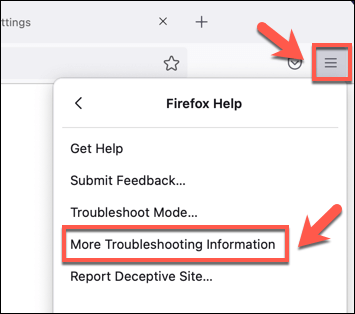
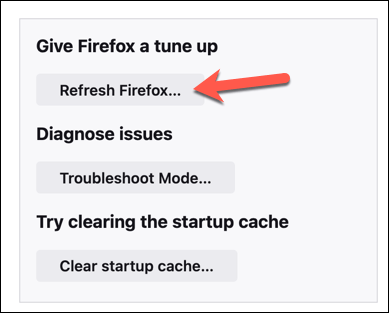
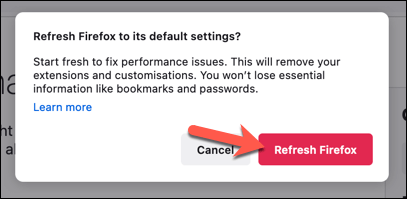
پس از تازه سازی ، Firefox با یک پیکربندی تازه دوباره راه اندازی می شود. پس از آن مرورگر موارد دلخواه مرورگر و نمایه کاربر شما را بازیابی می کند.
به مرورگر دیگری بروید (یا راه حل دیگری را پیدا کنید)
متأسفانه یک مشکل Firefox مانند ssl_error_no_cypher_overlap همیشه برطرف نمی شود ، خصوصاً اگر مشکل از وب سایتی باشد که نمی توانید کنترل کنید. اگرچه بهتر است وقتی این خطا را مشاهده کردید با یک مدیر وب سایت تماس بگیرید ، باید یک مرورگر وب دیگر را نیز امتحان کنید تا ببینید آیا در عوض آن را برطرف می کند.
Google Chrome ، Microsoft Edge ، Safari و موارد دیگر مرورگرهای وب جایگزین ممکن است برای دور زدن این مسئله کار کند ، اما اگر مشکل از طرف سرور باشد ، کار با آن تضمین نمی شود. به عنوان مثال Chrome برای جلوگیری از رمزگذاری SSL منسوخ شده دارای پیام خطای مشابه (err_ssl_version_or_sipher_mistatch) است.
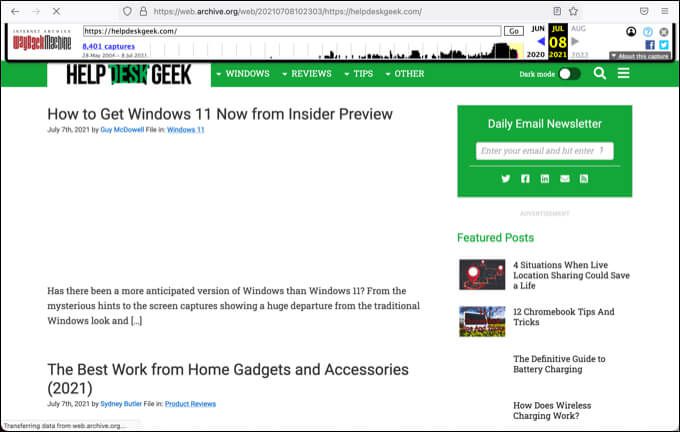
اگر این اتفاق بیفتد ، ممکن است شخص دیگری نداشته باشید انتخاب اما سعی کردن رویکردی متفاوت است. به عنوان مثال ، اگر مایلید محتوای وب سایتی را که بارگیری نمی شود ، مشاهده کنید ، ممکن است بتوانید با استفاده از Wayback Machine در وب سایت بایگانی اینترنت نسخه ای از صفحه بایگانی شده را پیدا کنید را ببینید.
به یاد داشته باشید که هر صفحه سایتی که توسط Wayback Machine ذخیره شده باشد قدیمی است و منعکس کننده آخرین نسخه سایت مورد بازدید شما نیست. با این حال ، اگر به هیچ وجه نمی توانید سایت را مشاهده کنید ، حتی اگر سایت خود به درستی کار نکند ، می تواند به عنوان یک راه حل مفید برای مشاهده محتوای وب سایت عمل کند.
عیب یابی خطاهای Firefox
اگر وب سایتی که بازدید می کنید خطای ssl_error_no_cypher_overlap را ایجاد می کند ، وحشت نکنید. مانند همه مرورگرهای بزرگ ، Firefox در تلاش است تا شما را از خطرات خارجی محافظت کند ، بنابراین مراحل بالا را دنبال کنید تا به روزرسانی مرورگر خود را انجام دهید ، تنظیمات خود را بازنشانی کنید و در صورت لزوم خطا را دور بزنید - اما فقط در صورت ضروری بودن انجام این کار.
هنگامی که Firefox به درستی کار کرد ، می توانید مشخصات کاربر خود را سفارشی کنید. به عنوان مثال ، می توانید چند افزونه برتر Firefox را نصب کنید تجربه کاربر را بهبود بخشید یا از سرویس VPN خود Firefox برای محافظت از ترافیک وب خود به صورت آنلاین استفاده کنید. اگر فایرفاکس بیش از حد حافظه مصرف می کند هستید ، فراموش نکنید که گزینه های دیگری را در نظر بگیرید.